Este artigo explica como ativar ou desativar o antispoofing aprimorado para a autenticação facial do Windows Hello no Windows 11.
O Windows 11 tem um recurso do Windows Hello que fornece uma maneira mais pessoal e segura de entrar Windows.
Com o Windows Hello, é possível usar um PIN, reconhecimento facial ou impressão digital para fazer login em seus dispositivos. Além disso, o recurso Windows Hello oferece várias maneiras de descartar suas senhas em favor de um método de autenticação mais seguro e pessoal.
Anti-a falsificação é um recurso de segurança adicional opcional para a autenticação facial do Windows Hello que impede o acesso não autorizado por meio de falsificação.
Veja abaixo como ativar ou desativar a antispoofing aprimorada para a autenticação facial do Windows Hello no Windows 11.
Ativar ou desativar o antispoofing aprimorado para autenticação facial do Windows Hello
Como mencionado, os usuários podem ativar o antispoofing aprimorado para autenticação facial do Windows Hello no Windows 11.
Este recurso está desabilitado por padrão. No entanto, se quiser adicionar mais segurança ao Windows Hello, você pode usar as etapas abaixo.
Veja como fazer isso.
Clique no menu Iniciar botão para pesquisar”Editar política de grupo.” Em seguida, em Melhor correspondência, selecione Editar política de grupo resultado.
No painel esquerdo do Editor de política de grupo local, expanda a árvore:
Configuração do computador-> Modelos administrativos-> Componentes do Windows-> Biometria-> Recursos faciais
Em seguida, no Recursos faciais no painel de detalhes à direita, localize e clique duas vezes na configuração “Configurar antispoofing aprimorado”para abrir sua janela de configurações.

Na janela Configurar anti-spoofing aprimorado, defina a opção para Não configurar, Ativado ou Desativado.
Não configurado (padrão) Ativado – O Windows exige que todos os usuários tenham acesso gerenciado dispositivos para usar anti-spoofing aprimorado para autenticação facial do Windows Hello. Desativado – O Windows não requer antispoofing aprimorado para autenticação facial do Windows Hello. 
Ativar ou desativar o anti-spoofing aprimorado para autenticação facial do Windows Hello via Registro
Outro A maneira como os usuários podem habilitar ou desabilitar o antispoofing aprimorado para a autenticação facial do Windows Hello é por meio do editor do Registro do Windows.
Primeiro, abra o Registro do Windows e navegue até o caminho da chave da pasta abaixo.
HKEY_CURRENT_USER \Software\Microsoft\OneDrive\Accounts\Personal
Se você não vir a chave da pasta FacialFeatures , clique com o botão direito do mouse na chave Biometrics e crie a subchave (FacialFeatures).
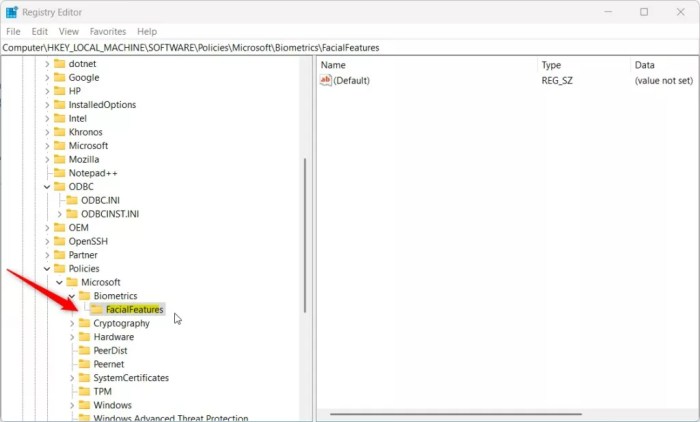
Clique com o botão direito em Recursos faciais painel direito da chave da pasta e selecione Novo-> Valor DWORD (32 bits). Em seguida, digite uma nova chave chamada EnhancedAntiSpoofing.
Clique duas vezes no nome do novo item de chave (EnhancedAntiSpoofing) e certifique-se de que a opção Base é Decimal e, em seguida, atualize os Value data:
Para ativá-lo, digite: 1 Para desativá-lo, digite 0 ou exclua o nome do item. 
Salve suas alterações e reinicie o computador.
Isso deve bastar !
Conclusão:
Esta postagem mostrou como ativar ou desativar a autenticação facial anti-falsificação aprimorada do Windows Hello no Windows 11. Use os comentários formulário abaixo caso encontre algum erro ou tenha algo a acrescentar.
